A legtöbb podcasthallgató számára eljön az idő, amikor túl sok lejátszatlan műsor van, és túl sok helyet foglal el az iPhone vagy iPad készüléken. Szerencsére ez egy probléma a könnyű javítással.
Szerezzen vissza értékes tárhelyet azáltal, hogy törli azokat az epizódokat, amelyeket nem kell helyben mentenie, és megakadályozza, hogy a Podcastok alkalmazás a jövőben tartalmat gyűjtsön. Mutatjuk, hogyan.
Ha élvezi a jó podcastot, mint például A CultCast (szégyentelen dugó) rendszeres időtöltés az Ön számára, valószínűleg feliratkozik egy csomó különböző műsorra, amelyek hetente új epizódokat küldenek a készülékeire.
Ezek az epizódok alapértelmezés szerint letöltésre kerülnek, így bármikor, bárhol megtekinthetők - adatkapcsolattal vagy anélkül. És nem távolítják el őket az eszközről, amíg nem hallgatja meg őket teljes egészében.
A Podcastok által ellopott tárhely visszaállítása
Idővel ezek a podcastok összeadódnak. Valódi problémát jelenthet azoknak, akik folyamatosan harcolnak azért, hogy legalább legyen
néhány szabad hely új fényképek és videók mentésére, valamint új alkalmazások letöltésére.Ha a nem lejátszott podcastok túl sok helyet foglalnak el iPhone vagy iPad készüléken, akkor lehet, hogy ideje manuálisan eltávolítani néhányat. Lehet, hogy teljesen le szeretné tiltani az epizódok automatikus letöltését.
Ebben a praktikus útmutatóban megmutatjuk, hogyan kell mindkettőt rövid időn belül elvégezni.
Hogyan lehet törölni a lejátszatlan podcastokat
Kétféleképpen törölheti a nem lejátszott podcastokat iPhone vagy iPad készülékéről. Vagy törölheti a lejátszatlan epizódokat egyenként, vagy törölheti az egész műsorokat, amelyeket már nem tervez hallgatni.
Mindkét módszer ugyanazt az eredményt éri el, bár a teljes műsorok eltávolítása általában több tárhelyet szabadít fel, és mindkettő szuper egyszerű. Válassza ki az Önnek megfelelőt:
Módszer: Az egyes epizódok törlése
- Nyissa meg a Podcastok kb.
- Koppintson a Könyvtár fülre, majd koppintson a lehetőségre Letöltött epizódok.
- Görgessen a listán, és csúsztassa balra azokat az epizódokat, amelyeket már nem szeretne megtartani, majd koppintson a elemre Eltávolítás.
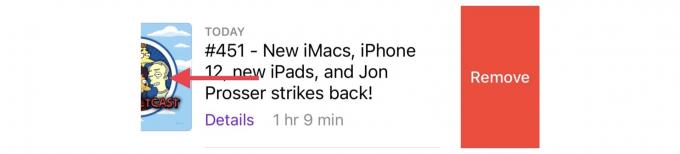
Pillanatkép: Cult of Mac
2. módszer: A teljes műsorok törlése
- Nyissa meg a Podcastok kb.
- Koppintson a Könyvtár fülre.
- Görgessen végig a listán, és válasszon ki olyan műsorokat, amelyeket már nem szeretne megtartani.
- Koppintson a lehetőségek (…) gombot, majd érintse meg a gombot Törlés a könyvtárból.

Pillanatkép: Cult of Mac
Ha szeretné megakadályozni, hogy a Podcastok a jövőben új epizódokat töltsenek le ezekből a műsorokból, akkor ezt is meg kell tennie Leiratkozás.
Az automatikus podcastok letöltésének letiltása
Most, hogy a Podcastok könyvtára kissé tisztábbnak tűnik, érdemes lépéseket tennie annak érdekében, hogy ez a fajta helyzet ne forduljon elő többé. Ennek gyors és egyszerű módja az automatikus letöltések letiltása.
Ez megakadályozza, hogy a Podcastok elmentsék az előfizetett műsorok új epizódjait. Ehelyett streamelheti ezeket az epizódokat bármikor, amikor meg szeretné hallgatni, vagy manuálisan letöltheti őket, hogy offline is élvezhesse őket.
Erre megint két módszer létezik. Az egyik az, hogy tiltsa le az összes műsor letöltését; a másik az, hogy letiltja a letöltéseket bizonyos műsorokhoz.
Módszer: Tiltsa le az összes podcast letöltést
- Nyissa meg a Beállítások kb.
- Koppintson a Podcastok.
- Koppintson a Epizódok letöltése.
- Választ Ki.
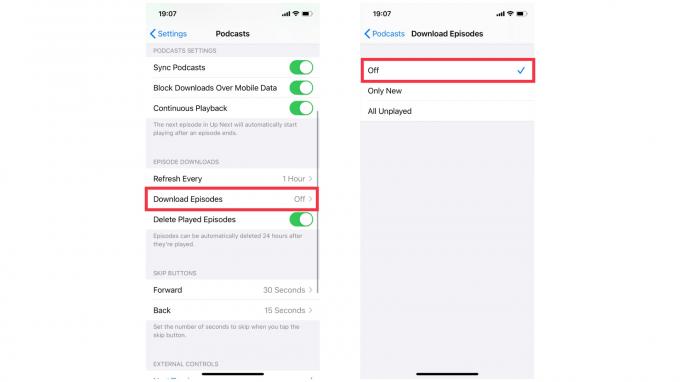
Pillanatkép: Cult of Mac
2. módszer: Tiltsa le az egyes műsorok letöltését
- Nyissa meg a Podcastok kb.
- Koppintson a Könyvtár fülre.
- Görgessen a listán, és válasszon ki minden olyan műsort, amelyből már nem szeretne automatikusan új epizódokat kapni.
- Koppintson a lehetőségek (…) gombot, majd érintse meg a gombot Egyéni beállítások.
- Választ Epizódok letöltése, majd válassza a lehetőséget Ki.

Pillanatkép: Cult of Mac
Ha azt tervezi, hogy továbbra is letölt néhány műsort, akkor érdemes meggyőződnie arról, hogy a Podcastok igen automatikusan eltávolítja a letöltött epizódokat, miután meghallgatta őket, és korlátai vannak a helyén.
A podcastok letöltésének kezelése
Ez segít annak biztosításában, hogy a jövőben ne kerüljön sor a letöltött podcastok nagy katalógusára, amely értékes tárhelyet foglal el.
A lejátszott podcastok automatikus törlése
- Nyissa meg a Beállítások kb.
- Koppintson a Podcastok.
- Biztosítsa A lejátszott epizódok törlése engedélyezve.
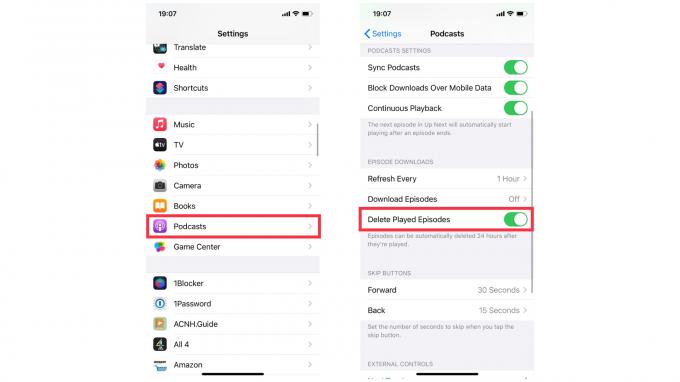
Pillanatkép: Cult of Mac
Az epizódok letöltésének korlátozása
- Nyissa meg a Podcastok kb.
- Koppintson a Könyvtár fülre.
- Válassza ki a korlátozni kívánt műsort.
- Koppintson a lehetőségek (…) gombot, majd érintse meg a gombot Beállítások.
- Válassza a lehetőséget Egyéni beállítások, majd koppintson a lehetőségre Limit epizódok.
- Válassza ki az Önnek megfelelő határt.

Pillanatkép: Cult of Mac
Ha nagyszámú podcastra feliratkozik, és engedélyezni szeretné az epizódok letöltését, előfordulhat, hogy könyvtárának karbantartása és minden kordában tartása kissé rendszeres feladattá válik.
De ha a fent részletezett helytakarékos intézkedések közül néhányat végrehajt, a kézi karbantartást gyorsabbnak és sokkal ritkábbnak kell lennie.



